Os NCMs podem sofrer alterações em suas informações de cadastro, desde as vigências de validade, inclusões de novos NCMs ou até mesmo exclusão de NCMs existentes. Com isso, para que essas atualização sejam efetuadas no YZIDRO, foram efetuadas algumas melhorias para realizar isso de forma automática.
¶ O que mudou?
A atualização automática de NCMs irá realizar um processo onde conterão informações complementares como sua vigência, qual o processo da ultima atualização de NCMs, entre outros dados mais técnicos essenciais para o bom funcionamento do recurso.
A primeira mudança ocorre quando o sistema é iniciado pela primeira vez no dia, a atualização iniciará automaticamente após a atualização do Yzidro.

Imagem 01 - Atualização da tabela de NCM.
É possível realizar essa atualização também, clicando sobre a engrenagem localizada no canto inferior direito. Nela foi adicionada a opção Atualizar Tabelas NCMs, para atualização da tabela de NCM de forma manual caso necessário.

Imagem 02 - Opção para atualização da Tabela NCM de forma manual
Ao clicar nessa opção, abrirá uma nova janela, na qual terá as seguintes opções:
⇒ Botão JSON, para carregar o arquivo de atualização que está armazenado em sua máquina local;
⇒ Botão de redirecionamento ao site do Siscomex para efetuar o download do arquivo de atualização;
⇒ Botão de atualização, que terá duas opções:
⇢ Caso o arquivo tenha sido carregado diretamente da máquina local, no botão virá descrito Atualizar Via JSON;
⇢ Caso a atualização seja feita diretamente pelo Yzidro, no botão virá descrito Atualizar Via API.
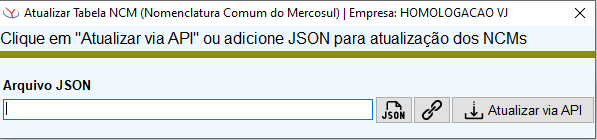
Imagem 03 - Tela para atualização manual da tabela de NCMs
Também foram feitas mudanças no Cadastro de NCM (Fiscal > Cadastro de NCM), onde foram adicionadas legendas que indicarão qual o Status do NCM cadastrado, com as seguintes cores:
⇢ Cor Azul para vigência futura;
⇢ Cor Preta para expirada, não existente ou descontinuado;
⇢ Cor Verde para vigência em vigor e em vigor porém irá expirar daqui X dias.

Imagem 04 - NCMs que entrarão em vigor ficarão com a legenda na cor azul

Imagem 05 - NCMs expirados ficarão com a legenda na cor preta
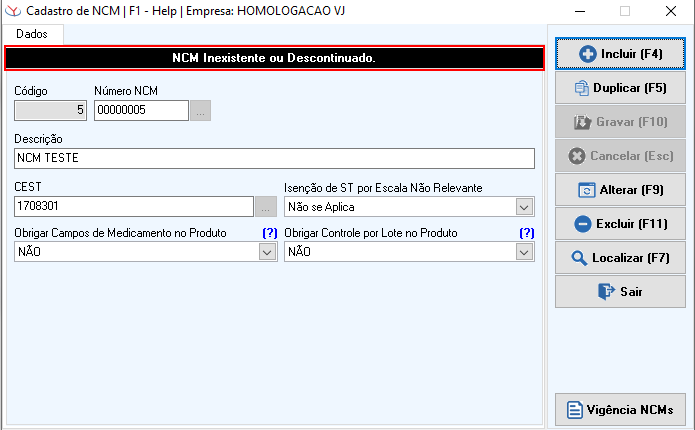
Imagem 06 - NCMs descontinuados ou inexistentes ficarão com a legenda na cor preta

Imagem 07 - NCMs em vigor ficarão com a legenda na cor verde
Também foi adicionado um botão chamado Vigência NCMs, que conterá duas opções:
⇢ Todos os NCMs;
⇢ NCMs expirados ou a expirar
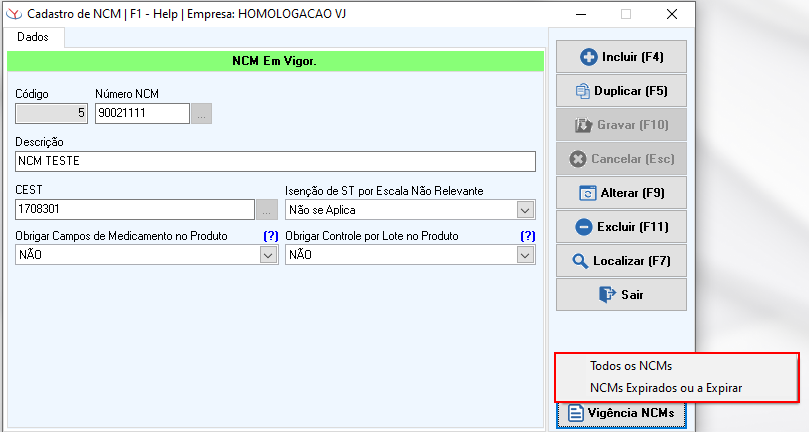
Imagem 08 - Opções que aparecerão ao clicar no botão Vigência NCMs
A opção Todos os NCMs, mostrará todos os NCMs que possuem vinculo com o Cadastro de NCM, e terá uma coluna que mostrará a data de expiração caso exista.
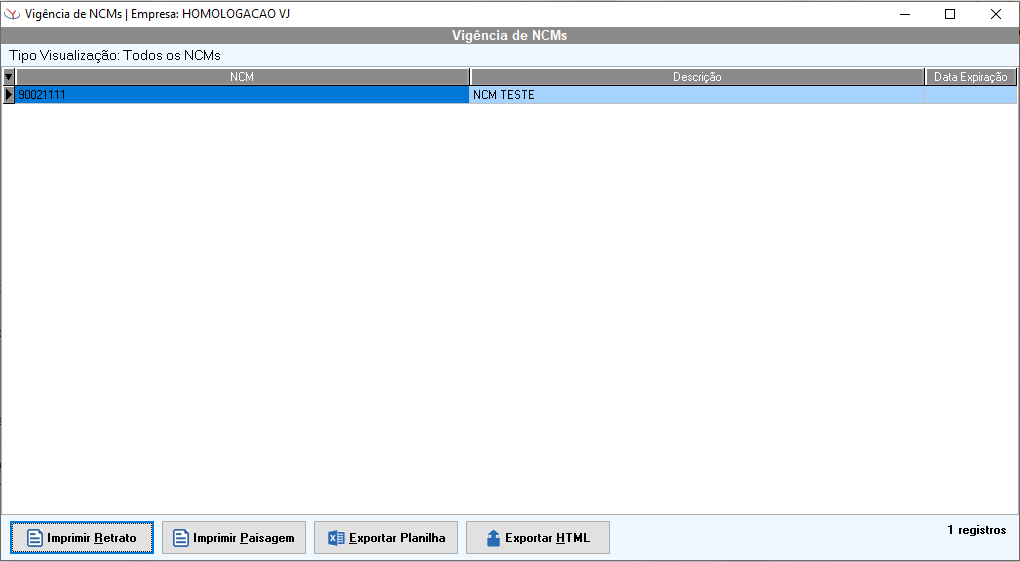
Imagem 09 - Tela da qual mostrará todos os NCMs com vinculo ao Cadastro de NCM
A opção NCMs Expirados ou a Expirar, mostrará todos os NCMs que estão expirados, ou próximos de expirar em um prazo de 30 dias ou menos.

Imagem 10 - Tela da qual mostrará os NCMs que estão expirados ou próximos da sua expiração.
Em ambas as opções, terão os seguintes botões:
⇒Imprimir Retrato:
⇢ Irá imprimir os NCMs em uma folha na posição retrato (vertical).
⇒ Imprimir Paisagem:
⇢ Irá imprimir os NCMs em uma folha na posição retrato (horizontal).
⇒ Exportar Planilha:
⇢ Exportará os NCMs para uma planilha do Excel.
⇒ Exportar HTML:
⇢ Exportará os NCMs para uma página na web.
Todo primeiro login do dia, o sistema verificará se possui NCMs que terão sua vigência definida e irá gerar alertas de acordo com as regras:
⇢ NCMs que terão sua vigência entre 16 a 60 dias da data atual;
⇢ NCMs que terão sua vigência entre 0 a 15 dias da data atual;
⇢ NCMs expirados em relação a data atual.
Esses alertas serão registrados para todos os usuários que tenham acesso a tela de Cadastro de NCM e que tenham permissão de INCLUSÃO e ALTERAÇÃO. Os alertas serão registrados separadamente de acordo com a regra da qual se enquadra e não serão repetidos. Serão gerados alertas de acordo com novos NCMs que entrarão nessas regras, excluindo os NCMs que já foram registrados alertas.
As atualizações de NCM serão realizadas nos meses de Janeiro, Abril, Julho e Outubro.